Thực hiện gửi mail trên Outlook với tính năng Bcc sẽ giúp bạn bảo mật thông tin cho người nhận hơn, mời bạn cùng theo dõi bài viết hôm nay để biết cách thao tác nhé.
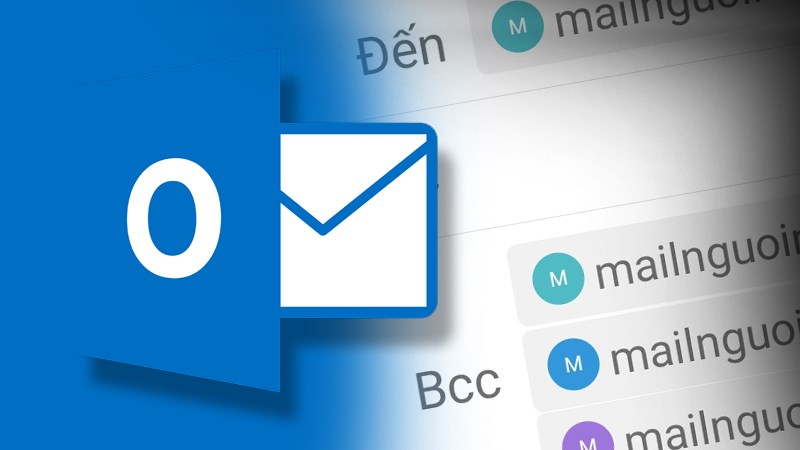
Cách gửi mail Bcc trong Outlook trên điện thoại và máy tính
I. Bcc trong Outlook là gì?
Bcc trong Outlook hay viết tắt của từ Blind carbon copy, tính năng này giúp bạn có thể gửi mail cho nhiều người khác nhau, tuy nhiên khi sử dụng tính năng này thì những người trong danh sách bạn gửi mail sẽ không thấy được thông tin người nhận mail giống mình, tính năng này giúp người gửi mail bảo mật thông tin người nhận.
Trong Outlook còn một tính năng gửi tin nhẵn nữa là Cc (Carbon copy), tính năng này thì sẽ khác với Bcc, gửi bằng Cc thì vẫn hỗ trợ gửi cho nhiều người tuy nhiên mọi người trong danh sách nhận mail sẽ biết người nào nhận cùng mail với mình.
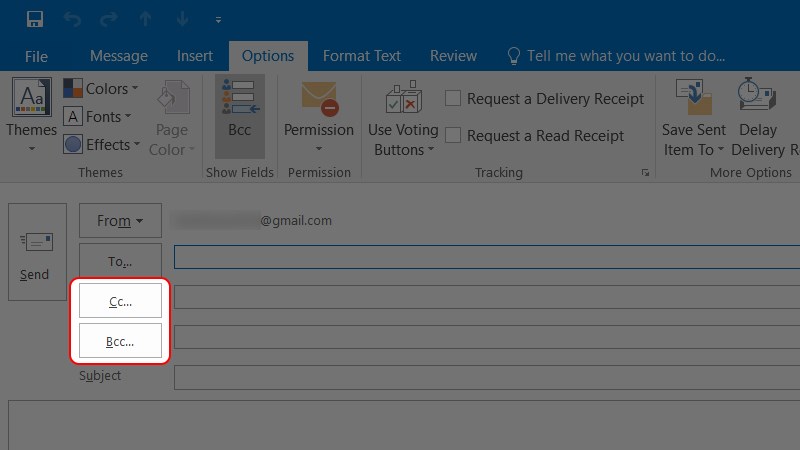
Bcc và Cc
II. Cách gửi mail Bcc trong Outlook trên điện thoại
1. Hướng dẫn nhanh
Mở Outlook trên điện thoại > Vào soạn thư > Nhấn biểu tượng mũi tên phía góc phải màn hình > Mục Bcc đã hiện ra > Tiếp tục soạn và gửi thư bình thường.
2. Hướng dẫn chi tiết
Bước 1: Mở ứng dụng Outlook trên điện thoại.
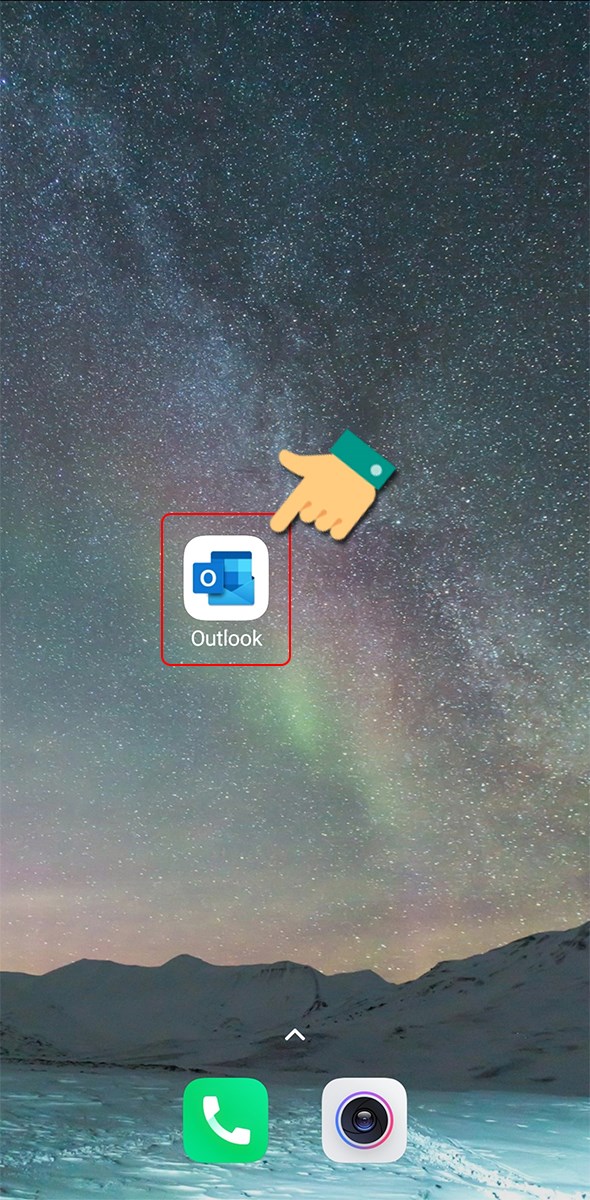
Vào Outlook
Bước 2: Nhấn vào biểu tượng soạn thư.
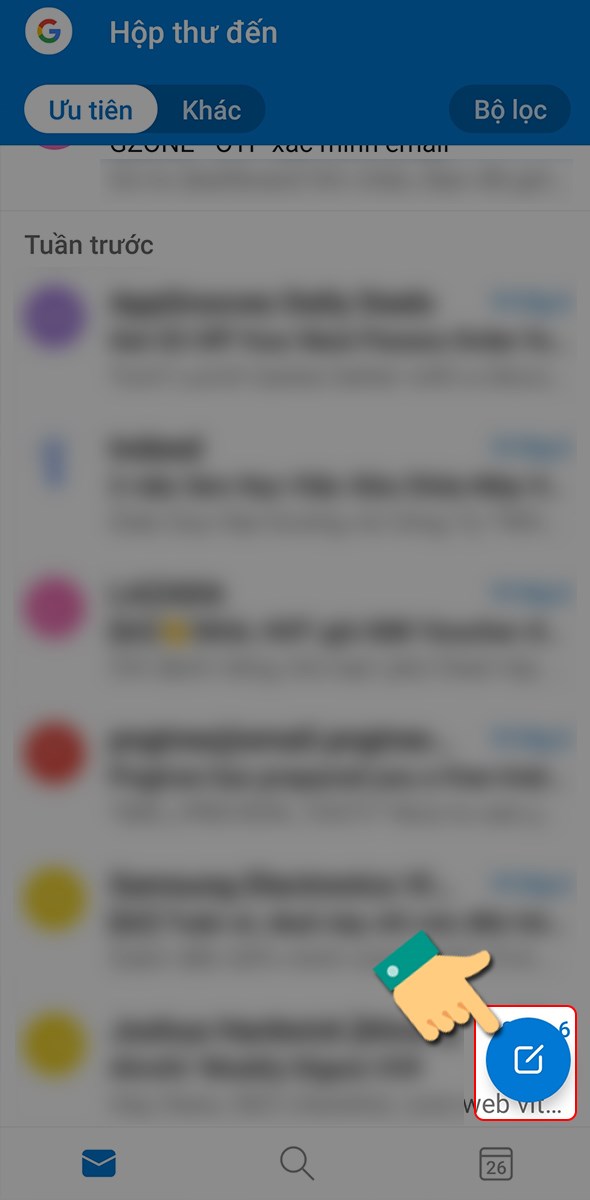
Soạn thư
Bước 3: Tiếp theo trong giao diện soạn thư bạn thấy phía bên góc phải biểu tượng mũi tên xuống, hãy nhấn vào ![]() .
.
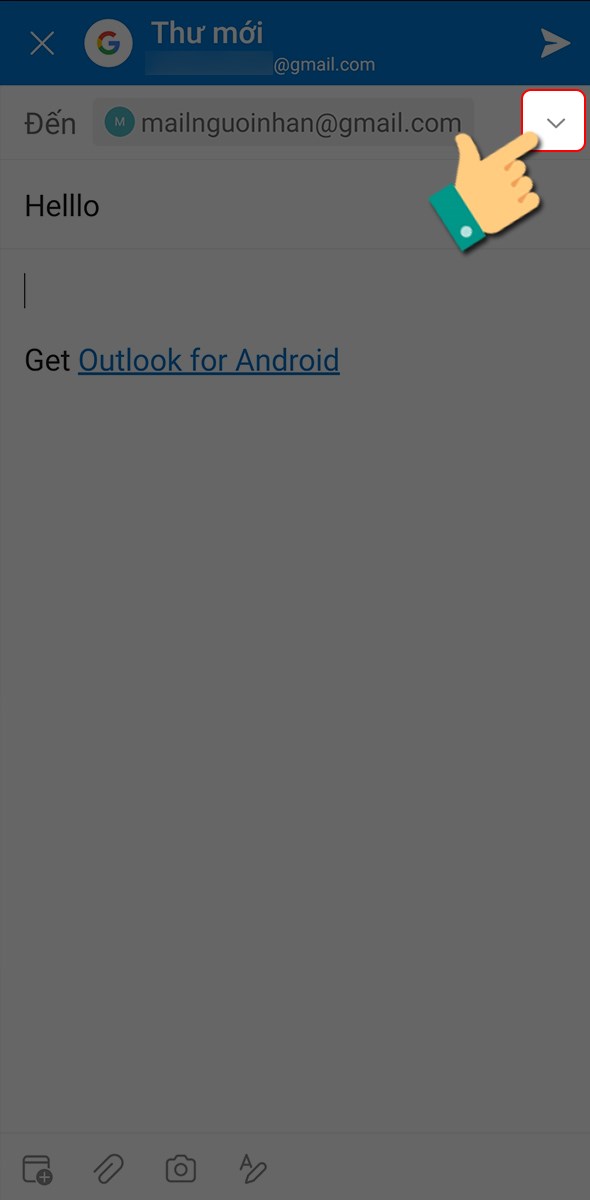
Biểu tượng mũi tên
Bước 4: Như vậy mục Bcc đã hiện ra bạn hãy điền mail người nhân thư.
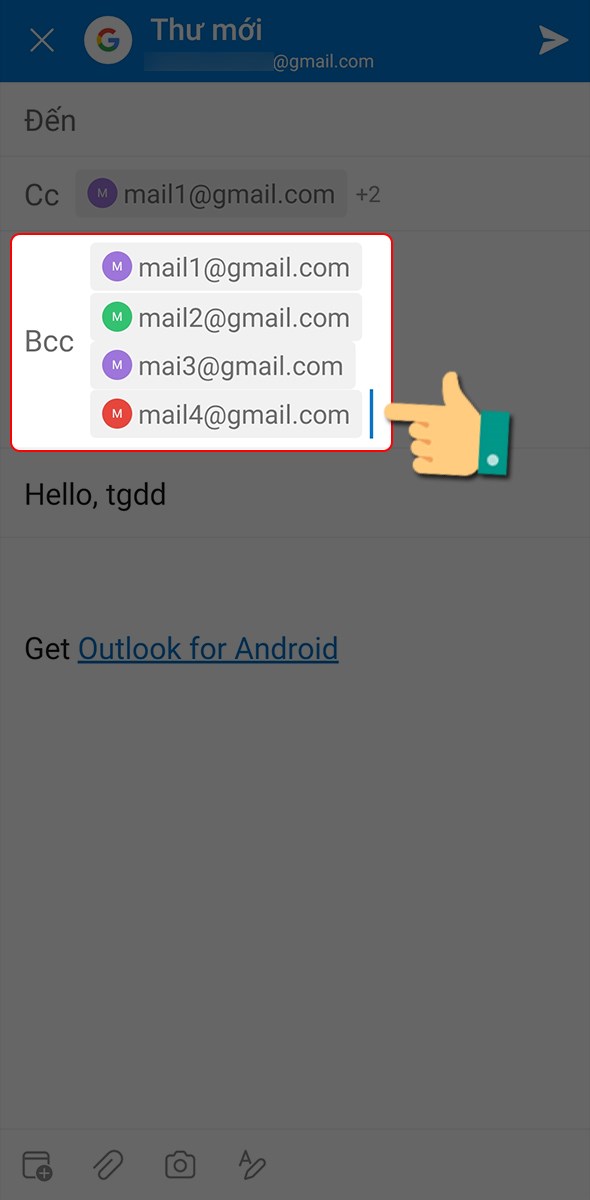
Điền mail người nhận
Bước 5: Sau khi điền thông tin thư xong bạn hãy nhấn biểu tượng gửi thư.
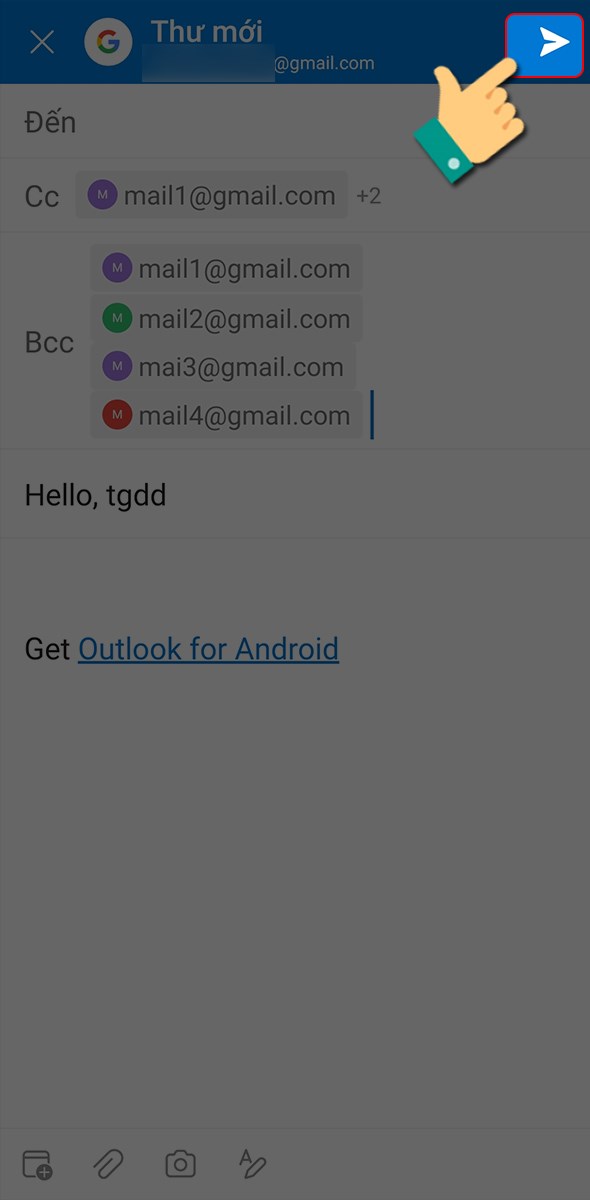
Gửi mail
Đây là kết quả sự khác biệt giữa gửi thư hình thức Cc và Bcc.
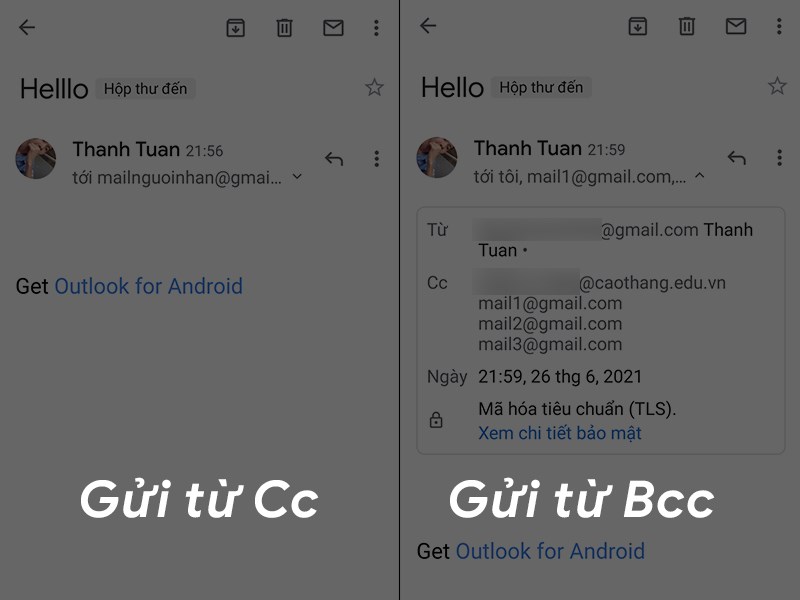
Kết quả thư người nhận
III. Cách gửi mail Bcc trong Outlook trên máy tính
1. Hướng dẫn nhanh
Mở Outlook trên máy tính > Vào soạn thư > Nhấn vào Options > Mở Bcc phía dưới phần Show Fields.
2. Hướng dẫn chi tiết
Bước 1: Đầu tiên bạn hãy mở Outlook trên máy tính.
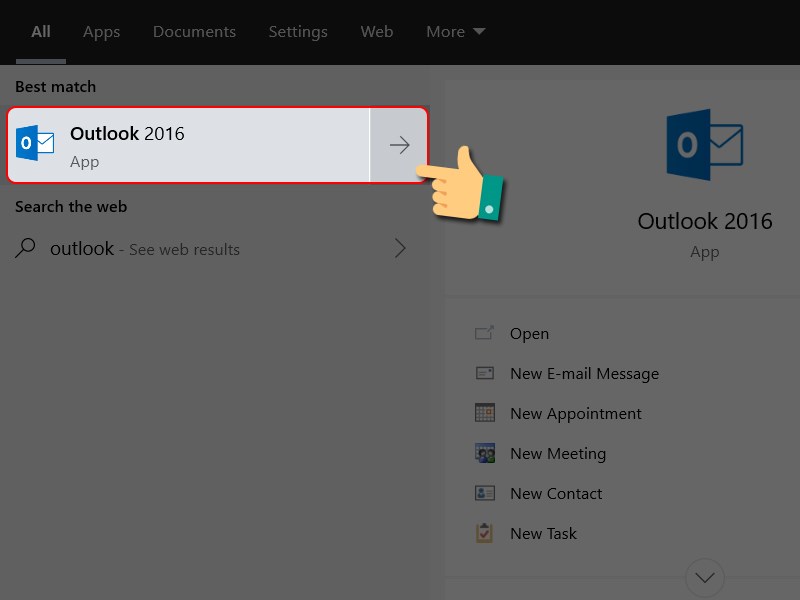
Vào Outlook trên máy tính
Bước 2: Nhấn vào biểu tượng soạn thư.
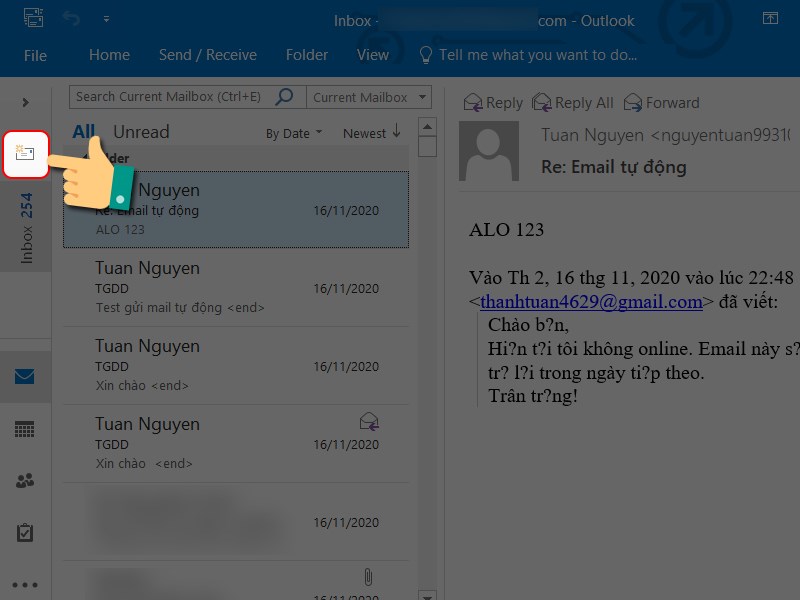
Soạn thư
Bước 3: Vào Options (Thiết lập tùy chọn).
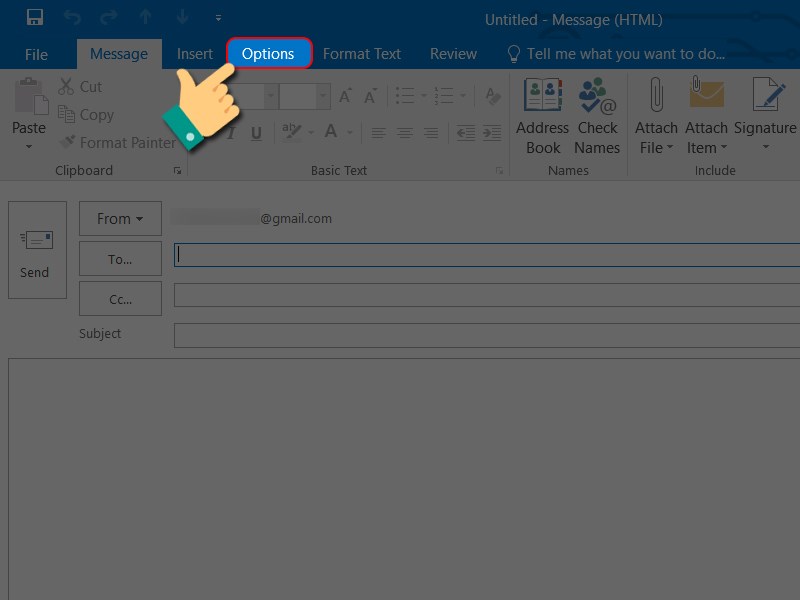
Thiết lập
Bước 4: Nhấn vào Bcc ở mục Show Fields.
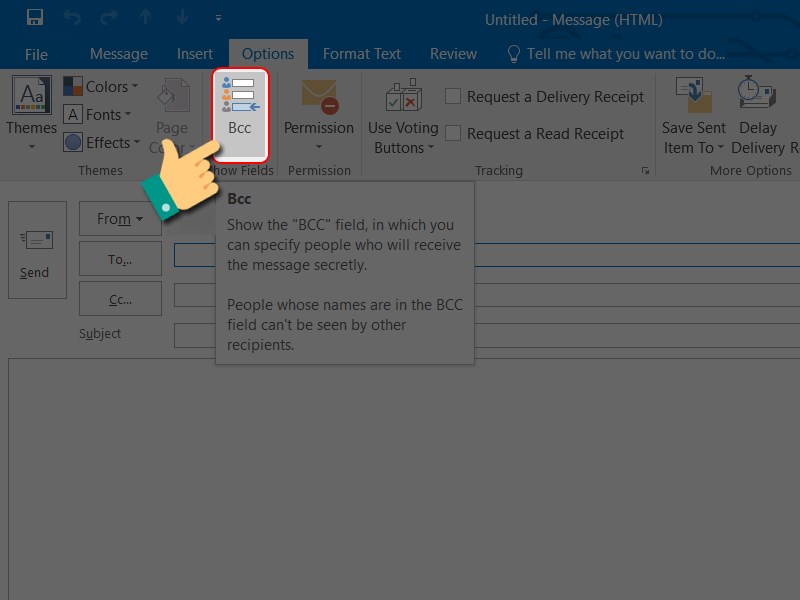
Mở Bcc
Như vậy mục Bcc đã mở bạn hãy tiếp tục soạn thư và nhấn Send để gửi thư bình thường. Hoặc bạn có thể sử dụng phím tắt Ctrl+Shift+B để mở Bcc.
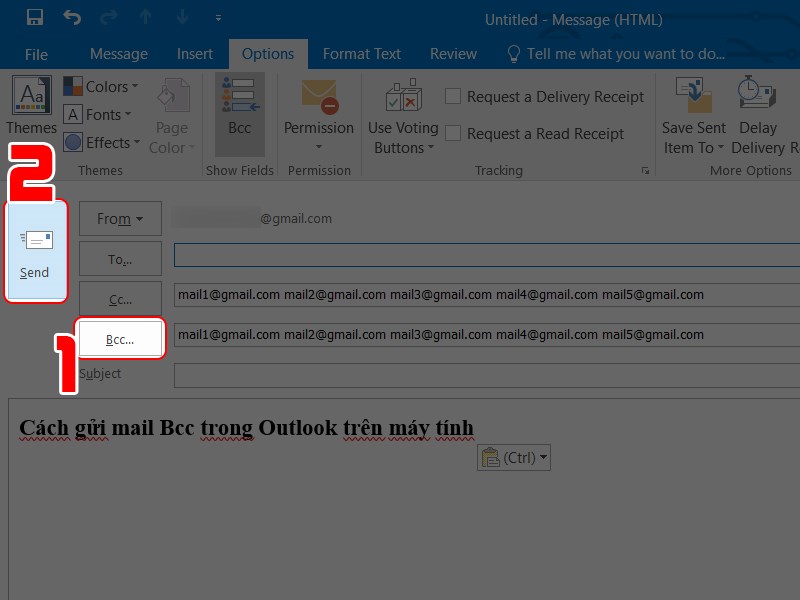
Gửi thư
Hy vọng qua bài viết sẽ giúp bạn soạn và gửi thư trong Outlook một cách chuyên nghiệp và nâng cao hiệu quả công việc lên một cách nhanh chóng hơn. Nếu có thắc mắc về thao tác trong bài viết bạn có thể để lại thông tin dưới phần bình luận để mình hỗ trợ nhé. Chúc các bạn thành công!
















